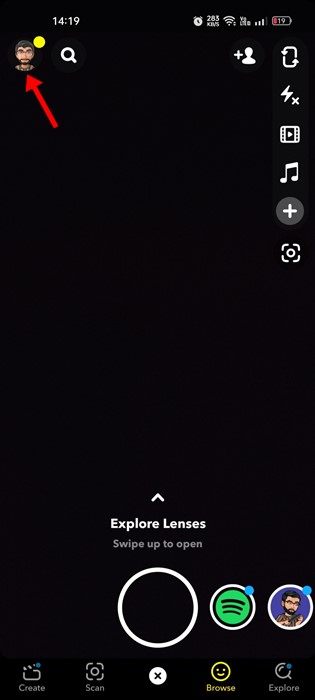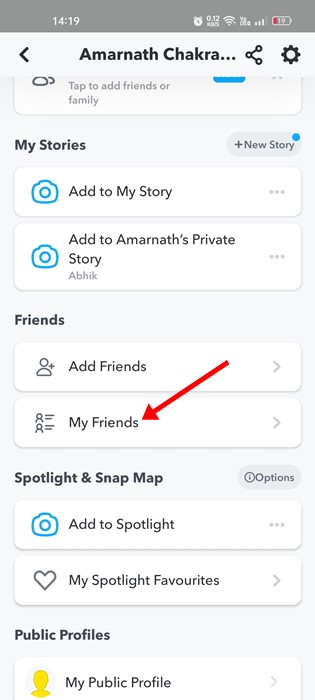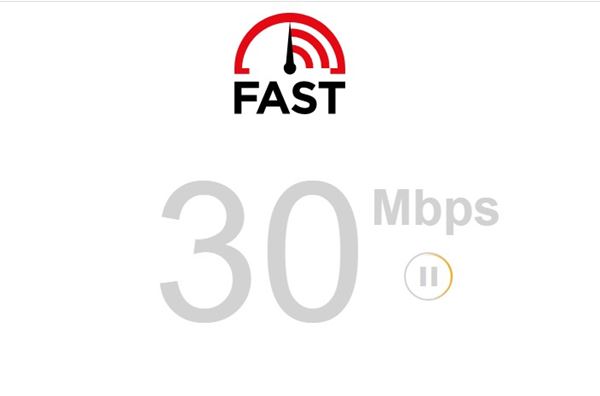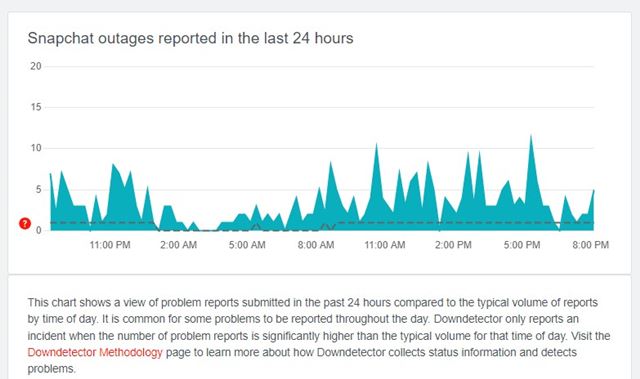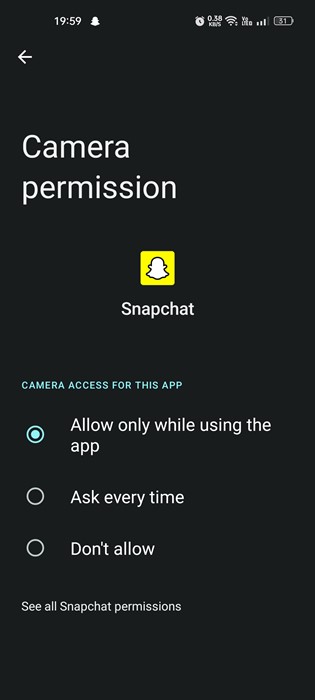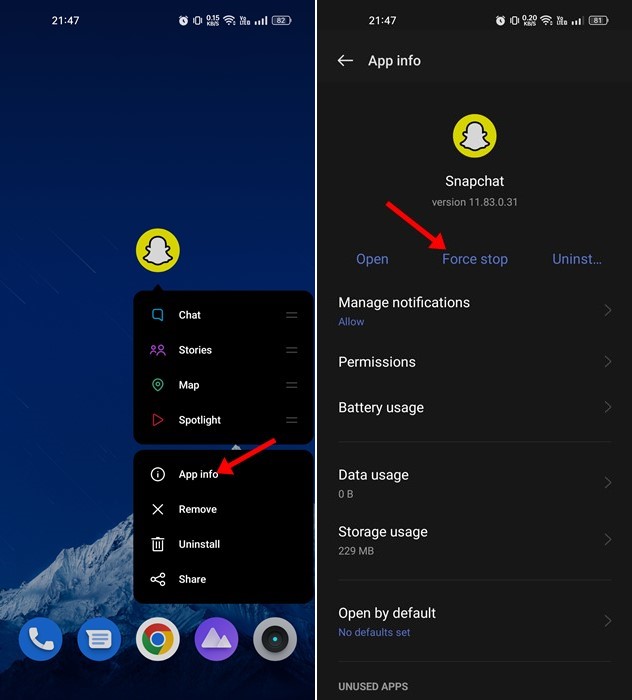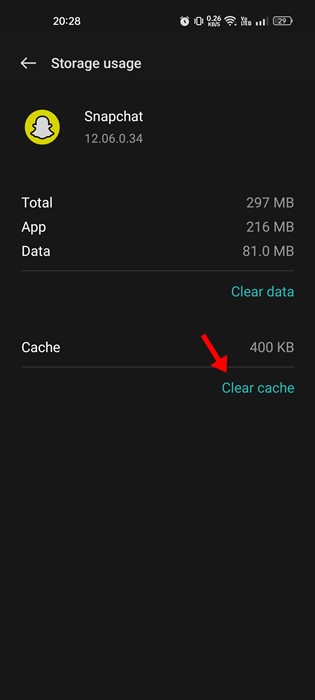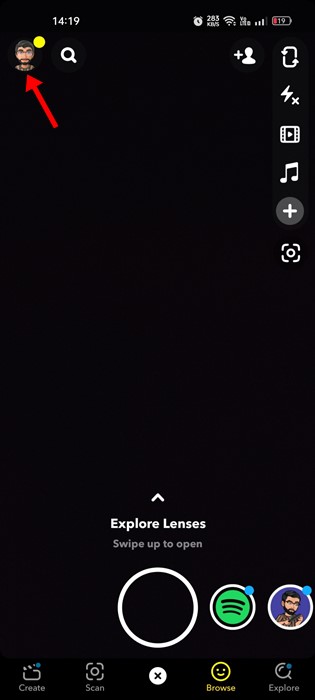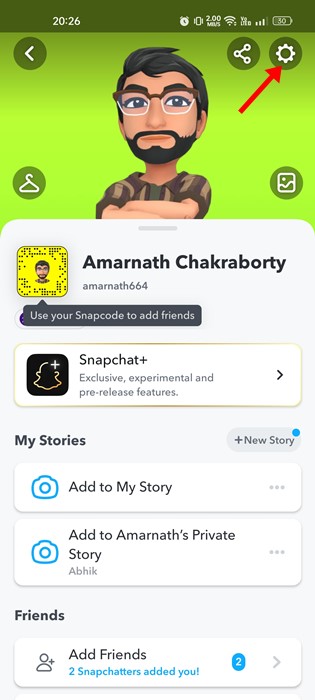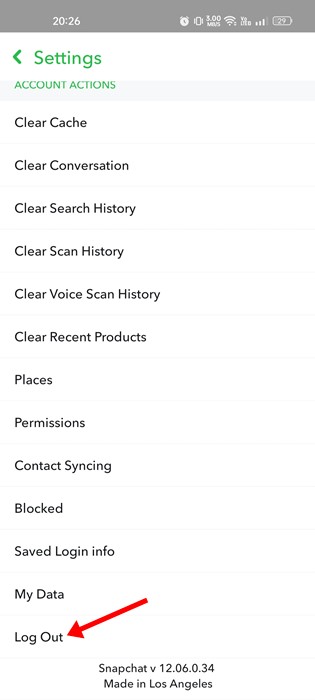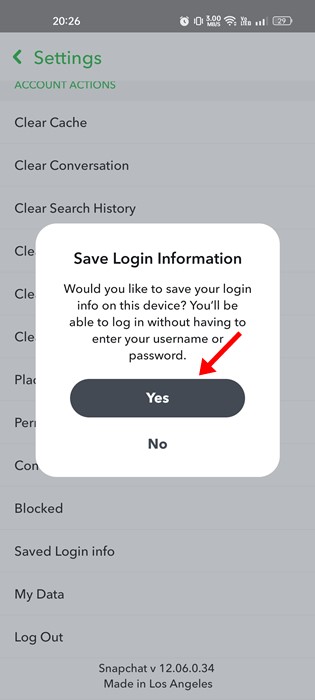Хотя Snapchat, возможно, и является лучшим приложением для обмена фотографиями для Android и iOS, оно не полностью лишено ошибок. Основная функция Snapchat — отправка снимков, но пользователи часто сталкиваются с ее использованием.
С помощью Snap вы можете обновлять свой профиль, увеличивать свой рейтинг в Snapchat и сохранять Snapstreaks со своими контактами. Однако эти функции будут полезны только в том случае, если вы сможете отправлять снимки.
Недавно многие пользователи Snapchat сообщили о проблемах при отправке снимков. Пользователи заявили, что Snapchat не отправляет снимки. Если вы также столкнулись с этой проблемой, возможно, вы почувствуете некоторое облегчение.
Содержание
- 1 8 лучших способов исправить ситуацию, когда Snapchat не отправляет снимки
- 1.1 1) Проверьте, есть ли Получатель в вашем списке друзей
- 1.2 2) Проверьте подключение к Интернету
- 1.3 3) Проверьте, не работает ли Snapchat
- 1.4 4) Разрешите доступ к камере
- 1.5 5) Принудительно закрыть приложение Snapchat
- 1.6 6) Очистите кеш приложения Snapchat
- 1.7 7) Повторно войдите в приложение Snapchat
- 1.8 8) Переустановите приложение Snapchat
8 лучших способов исправить ситуацию, когда Snapchat не отправляет снимки
Ниже мы поделились некоторыми простыми способами, как исправить Snapchat, не отправляющий снимки, за несколько простых шагов. Методы будут очень простыми; следуйте им, как указано.
1) Проверьте, есть ли Получатель в вашем списке друзей
Snapchat не отправляет снимки не всегда может указывать на ошибки или сбои. Если вы пытаетесь отправить снимок получателю, которого нет в вашем списке друзей, Snapchat не отправит снимки.
Итак, прежде чем пробовать все возможные исправления, проверьте, находится ли получатель в вашем списке друзей Snapchat. Вот как вы можете проверить свой статус дружбы в Snapchat.
1. Откройте приложение Snapchat и коснитесь значка Bitmoji в верхнем левом углу.
2. Откроется страница вашего профиля. Прокрутите вниз и нажмите Мои друзья.
3. Вам необходимо проверить, находится ли человек, которому вы пытаетесь отправить снимки, в вашем списке друзей.
Вот и все! Если этого человека нет в вашем списке друзей, вам необходимо добавить его перед отправкой снимков.
2) Проверьте подключение к Интернету
Если ваше интернет-соединение нестабильно, Snapchat не сможет доставить ваши снимки. Поэтому, прежде чем использовать какие-либо советы по устранению неполадок, проверьте, активно ли ваше подключение к Интернету и работает ли оно нормально.
Вам необходимо использовать эти веб-сайты для проверки скорости, чтобы проверить, стабилен ли и быстр ли ваш Интернет. На Android или iOS вы даже можете использовать приложения для проверки скорости интернета для проверки подключения к Интернету.
3) Проверьте, не работает ли Snapchat
Серверы Snapchat часто отключались на техническое обслуживание. Таким образом, если Snapchat внезапно не доставляет ваши снимки, у него может возникнуть сбой в работе сервера.
Когда Snapchat сталкивается с сбоем сервера, пользователи сталкиваются с проблемами даже при входе в систему или использовании других функций приложения.
Лучший способ проверить, не работает ли Snapchat, — проверить Страница статуса Snapchat в Downdetector. Вы также можете использовать другие сайты, но Downdetector – самый надежный.
4) Разрешите доступ к камере
Если вы не можете сделать снимок, скорее всего, вы отказали камере в разрешении. Для съемки фотографий и видео Snapchat требуется доступ к вашей камере и локальному хранилищу.
Предоставить разрешения камере для Snapchat на Android или iOS очень просто. Вам необходимо открыть настройки разрешений приложения и разрешить доступ к камере.
Действия могут немного отличаться на Android и iOS, но обычно вы найдете их в разрешениях приложения или настройках приложения. Предоставив разрешение камере, откройте Snapchat и отправьте снимок еще раз.
5) Принудительно закрыть приложение Snapchat
Если Snapchat не отправляет снимки, необходимо принудительно закрыть приложение на Android. Принудительно закрыть приложение Snapchat на Android легко. Для этого выполните несколько простых шагов, о которых мы рассказали ниже.
1. Прежде всего, нажмите и удерживайте значок Snapchat на главном экране Android и нажмите «Информация о приложении».
2. На странице информации о приложении Snapchat нажмите кнопку Принудительно остановить.
3. Вы увидите запрос на подтверждение. Здесь вам нужно нажать на кнопку ОК.
Вот и все! Это приведет к принудительной остановке приложения Snapchat. Теперь подождите несколько секунд, снова откройте приложение и отправьте снимки. Проблема, из-за которой Snapchat не отправлял снимки, будет решена.
6) Очистите кеш приложения Snapchat
Если метод принудительной остановки не работает, необходимо очистить кеш приложения Snapchat. Вот как можно очистить кеш приложения Snapchat на Android.
1. Прежде всего, нажмите и удерживайте значок Snapchat на главном экране и выберите «Информация о приложении».
2. На экране «Информация о приложении» нажмите «Управление хранилищем» или «Хранилище и кэш».
3. На экране «Управление хранилищем» нажмите кнопку Очистить кэш.
Вот и все! Вот как можно исправить, что Snapchat не отправляет снимки на Android.
7) Повторно войдите в приложение Snapchat
Если все вышеперечисленные решения не помогли исправить Snapchat, не отправляющий снимки, вам необходимо выйти из системы и снова войти в свою учетную запись Snapchat. Чтобы выйти из учетной записи Snapchat, откройте приложение и следуйте инструкциям, описанным ниже.
1. Сначала откройте приложение Snapchat и нажмите значок Bitmoji.
2. На странице профиля Snapchat нажмите значок Настройки.
3. В настройках Snapchat прокрутите вниз до конца и нажмите Выйти.
4. В окне подтверждения нажмите кнопку Да.
Вот и все! Вот как можно легко исправить ситуацию, когда Snapchat не отправляет снимки.
8) Переустановите приложение Snapchat
Если Snapchat по-прежнему не отправляет снимки, вам необходимо переустановить приложение Snapchat на Android или iPhone. Это единственный оставшийся вариант, который вы можете сделать, прежде чем подавать жалобу на официальном форуме Snapchat.
Просто удалите приложение Snapchat со своего устройства Android или iOS, а затем установите его снова из соответствующих магазинов приложений. После установки снова войдите в Snapchat и отправьте снимок.
Читайте также: Как сделать скриншоты в Snapchat без их ведома?
Итак, это несколько простых и лучших способов исправить то, что Snapchat не отправляет снимки. Если вам нужна дополнительная помощь по исправлению того, что Snapchat не отправляет снимки, сообщите нам об этом в комментариях ниже. Также, если статья вам помогла, сообщите нам об этом в комментариях ниже.